win11bitlocker加密如何解除,win11如何关闭bitlocker加密 。小编来告诉你更多相关信息 。
win11 bitlocker加密如何解除,微软win11系统中的BitLocker加密功能在保护用户数据安全方面起到了重要作用,然而,有时候我们可能需要解除BitLocker加密或者关闭该功能 。那么win11如何关闭bitlocker加密?下面给大家简单介绍一下步骤 。
解决方法:
1、首先按下键盘“Win+R”打开运行 。
2、打开运行后,在其中输入“control”并点击“确定”打开控制面板 。如图所示:
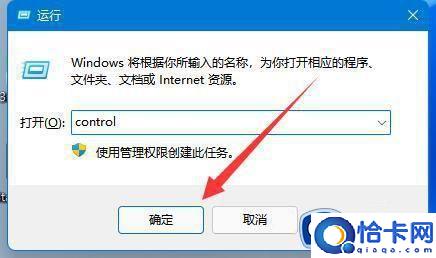
文章插图
3、打开后,进入“bitlocker驱动器加密” 。

文章插图
4、随后展开被加密的磁盘,点击“关闭bitlocker” 。
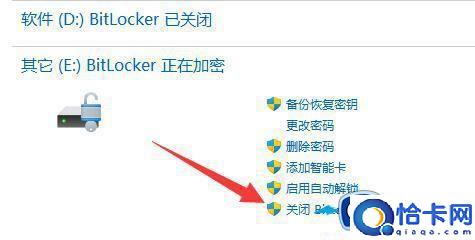
文章插图
5、最后点击“关闭bitlocker”就可以解除加密了 。
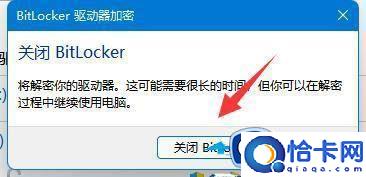
文章插图
【win11如何关闭bitlocker加密 win11bitlocker加密如何解除】以上是win11如何关闭bitlocker加密的全部内容,如果您遇到了这种情况,可以按照小编的方法来解决,希望这篇文章对您有所帮助 。
- 如何彻底关闭360软件管家广告 360管家广告弹窗关闭方法
- 如何灭苍蝇
- excel数据透视表删除方法 数据透视表如何删除
- win7任务管理器老是未响应如何解决 win7任务管理器已停止工作怎么回事
- 蓝牙鼠标失灵不能用了如何解决 蓝牙鼠标坏了怎么解决
- 两台电脑在同一个wifi如何共享文件 同一wifi下两台电脑互传文件怎么操作
- 桌面图标变白色如何调整回来 为什么桌面图标变白色
- 如何在wps中删除收藏的模版 怎么删除wps里收藏的模版
- 如何做销售数据分析 营销活动数据分析报告
- 如何将flac转换成mp3 免费转换mp3格式的软件
